概述
UTM(Urchin Tracking Module)是行銷中不可或缺的工具,它雖然簡單,但卻極為關鍵。透過UTM,你可以有效評估你的連結在線上世界中的效能。舉例來說,你可以透過UTM追蹤網站流量的來源,曝光方式對你的品牌的效益,等等。它能幫助你了解Facebook廣告是否成功地增加了訂單,以及特定訊息連結是否為你帶來了多少流量和訂單。同時,你也能掌握部落客合作所產生的流量數據。
舉例來說,假設你是一個銷售服飾的電商平台,最近你在 Facebook 上進行特賣活動的宣傳。在這種情況下,你可以在 Facebook 廣告中添加 UTM 參數,當使用這個連結進入你的網站的客戶會被記錄在 Google Analytics 中。這樣,你就能輕鬆地在 Google Analytics 中查詢FB廣告是否幫助你實現銷售目標,並計算出廣告的投資回報率。
UTM 各參數解釋
UTM的做法是在原始網址的尾部添加一段參數,行銷人員可以自訂這些參數以區分不同的來源。這樣,UTM會在網址後面產生不同的參數,使 Google Analytics(GA)後台能夠識別來自不同來源的訪客,並分析他們在網站上的活動。
| 欄位 | 意義 | 示範 |
|---|---|---|
| Website URL | 要導入的網址。 | https://www.firstline.cc/ |
| Campaign Source | 表示流量來源,可能是社群、網站或搜尋引擎。 | campaign_source=facebook |
| Campaign Medium | 表示來源的媒介,例如貼文、廣告、電子報等或出價方式。 | campaign_medium=post |
| Campaign Name | 表示活動名稱或廣告名稱。 | campaign_name=annual_sale |
| Campaign Term | 用於辨識Google付費關鍵字廣告字詞。 | campaign_term= hotel+travel |
| Campaign Content | 通常用於辨識 A/B 測試的指定內容廣告活動,可能是同篇廣告中不同的圖或不同按鈕。 | campaign_content=ctalink |
UTM 參數的命名方式可以根據個人需求和報告的易讀性進行設定,只要你在報表中能夠清楚識別和理解各個參數的含義,就是有效的。因此,可以按照自己的喜好和需求來設定UTM參數,只要能夠達到追蹤和分析來源、媒介、活動、關鍵字和內容的目的即可。但仍有下幾點需要注意:
- 不可使用 # 開頭
UTM參數中不應以#符號開頭,以確保網址的正確格式。 - UTM參數的大小寫一致
UTM參數的大小寫應一致,以確保在GA後台中的數據一致和易於比較。建議在命名上保持一致,避免使用不同的大小寫形式。 - 不應有空格或特殊符號
UTM參數中不應包含空格或特殊符號,因為它們可能會影響網址的正確性,特殊符號有可能會與UTM格式的特定字符相衝突,Google 則建議若有需要使用 + (加號)、_ (下底線)來表示。 - 來源的網域不可與目的網域相同
UTM參數的設定應確保來源網域和目的網域不相同,以免混淆數據。 - 來源、媒介、廣告活動不可遺漏
UTM參數的完整性很重要,確保包括來源、媒介、廣告活動等關鍵信息,以便後續的數據分析。
範例
若按照上述方式設定,會設定出這樣的網址:
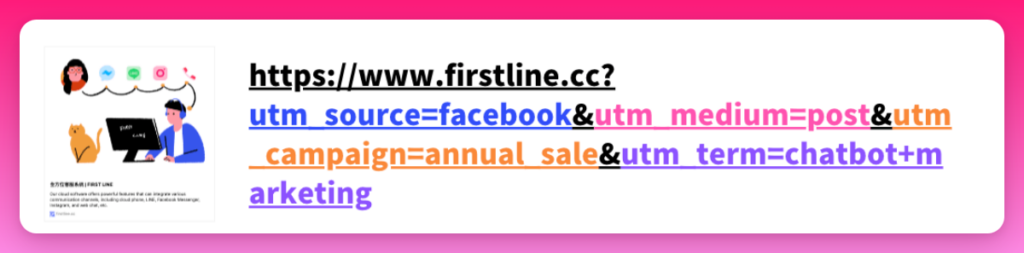
這段網址的 UTM 參數設定可讓你追蹤流量的來源、媒介、活動和關鍵字。具體解釋如下:
- utm_source=facebook:表示這個流量的來源是 Facebook,即訪問者是通過 Facebook 連結進入網站。
- utm_medium=post:這裡指示流量的媒介是「post」,表示來自 Facebook 貼文(post)。
- utm_campaign=annual_sale:此參數表明這個流量是屬於名為「annual_sale」的活動或廣告活動。
- utm_term=chatbot+marketing:這部分用於識別付費搜尋廣告中的關鍵字,此處的值是「chatbot+marketing」,表示是與聊天機器人行銷相關的廣告。
以下是更多的使用案例:
情境 1:夏季特惠廣告透過 Google Ads
- Google Ads 廣告
- utm_source=google_ads
- utm_medium=cpc
- utm_campaign=summer_discount
情境 2:黑色星期五特賣活動
- Facebook 廣告
- utm_source=facebook
- utm_medium=cpc
- utm_campaign=black_friday_sale
- Instagram 帖子
- utm_source=Instagram
- utm_medium=post
- utm_campaign=black_friday_sale
情境 3:雙十一單身狂歡特賣活動
- LINE 訊息
- utm_source=line
- utm_medium=message
- utm_campaign=singles_day_sale
- Twitter 推文
- utm_source=twitter
- utm_medium=tweet
- utm_campaign=singles_day_sale
- 電子郵件宣傳
- utm_source=email
- utm_medium=newsletter
- utm_campaign=singles_day_sale
這些範例中,每個 UTM 參數都根據不同的情境和媒體來源進行設定。這有助於追蹤和區分不同來源、媒介、活動、關鍵字等,並在 Google Analytics 或其他分析工具中顯示一致的數據,以便更好地了解流量的來源和效果。建議根據自己的需求和邏輯來設定 UTM 參數,以確保數據統一且易於分析。
如何在 Google Analytics 中查看 UTM 數據?
設立了 UTM 參數後,了解如何在 Google Analytics(GA)中查看數據是至關重要的。以下是簡單的步驟,讓你能輕鬆地檢視你的 UTM 數據:
- 打開你的 Google Analytics 後台。
- 在 GA 後台中,選擇「報表」。
- 接著選擇「獲客」項目。
- 在下拉選單中選擇「流量開發」。
- 在「工作階段來源/媒介」部分,你可以找到有關 UTM 參數的數據。
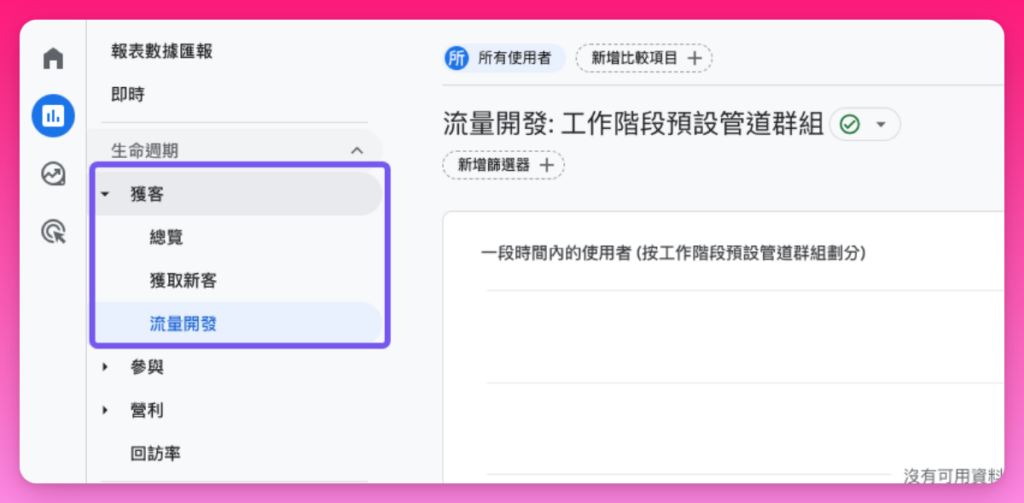
這樣,你就能快速查看來源、媒介、活動名稱以及其他 UTM 參數相關的數據,以更深入地了解你的行銷活動表現。這個過程簡單明瞭,讓你能夠迅速獲得有價值的信息,並進一步優化你的線上行銷策略。
